iPhone向けにiOS18アップデートがリリースされています。iOS18では多くのアプリの機能が改善されており、ホーム画面やコントロールセンターのカスタマイズ性も大幅向上しています。
目次
iOS18アップデート内容の詳細と変更点
2024年9月16日、iPhone向けにiOS18アップデートがリリースされました。
今回のアップデートでは、ホーム画面やコントローセンターのカスタマイズ性の向上、写真アプリの大幅な刷新、電話アプリのライブ留守番電話機能の追加、新しいパスワード管理アプリ「パスワード」の追加などが行われています。
iOS 18は、iPhone体験をカスタマイズしたり、特別な思い出をよみがえらせたり、みんなとつながったりするための新しい方法を提供します。ホーム画面、ロック画面、コントロールセンターをまったく新しい方法でアレンジして、iPhoneをカスタマイズすることができます。“写真”はこれまでで最大の再設計を行い、さらに簡単に特別な思い出をよみがえらせることができるようになりました。“メッセージ”の新しい表現方法を使えば、友達や家族とつながりやすくなります。“マップ”の新しいハイキング体験とウォレットのアップデートにより、世界がさらに広がります。iOS 18では、Safari、“ジャーナル”、“メモ”、“電話”などにも新機能が追加されます。
Appleソフトウェアアップデートのセキュリティコンテンツについては、以下のWebサイトをご覧ください: https://support.apple.com/ja-jp/100100
スポンサーリンク
ホーム画面にアプリを自由に配置、アイコンやウィジェットの色の変更
iOS18では、ホーム画面のカスタマイズ性が向上しています。これまでアプリを配置する際、空白のスペースを作ることはできませんでしたが、任意の場所にアイコンを配置できるようになりました。
また、ホーム画面の編集中に編集→カスタマイズを選択することで、アイコンのサイズや色合いを変更できるようになりました。サイズを大きくすると、アイコンとウィジェットが拡大表示され、アイコンの名前が非表示になります。

ホーム画面
- 下に並べたり、サイドに寄せたり、ホーム画面の空いている場所にアプリアイコンやウィジェットを好きなように配置して、それぞれのページを理想的にレイアウトすることができます
- ダークアイコンによりホーム画面がダークになり一段と美しく見えます。iPhoneがダークモードになると自動的に調整することも、常にダークで表示することもできます
- 色合い調整で、アプリアイコンやウィジェットに好きなカラーを適用したり、壁紙にぴったりのカラーがiOSで提案されるようにしたりできます
- 大きいアイコンを使用すると、画面上のすべてのアプリアイコンとウィジェットがより大きく表示され、下に表示される名前は削除されます
写真アプリのタブが集約、フィルタやスクリーンショットの除外も
写真アプリが刷新され、従来の4つのタブ(ライブラリ、For You、アルバム、検索)が1つの画面に集約されました。
写真アプリを開くと、ライブラリ全体がグリッドで表示され、画面をスクロールすると、ピープルとペット、メモリー、おすすめの写真、メディアタイプなどが表示されます。なお、表示内容は最下部のカスタマイズと並べ替えで変更可能です。
また、ライブラリでは左下の並べ替えボタン(↑↓)をタップすると、フィルタやグリッドの拡大や縮小、スクリーンショットを除外できる表示オプションが使用できます。
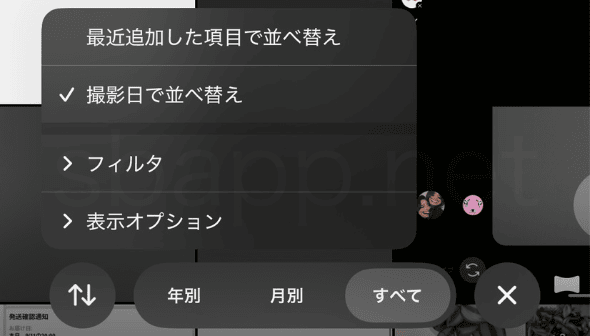
写真アプリ
- 写真アプリが再設計され、すべての項目を1つのビューに配置する簡素化されたレイアウトで大きくアップデートされます
- コレクションで、コラージュやグリッドで、メモリーとして、または地図上で閲覧できる便利なトピック別に、ライブラリを自動的に整理します
- カスタマイズオプションを使用して、コレクション行の並べ替え、追加、および削除を行ったり、“ピンで固定したコレクション”に目的の項目だけを追加すると簡単にアクセスできるようになります
- “ピープルとペット”のグループには、一緒に表示される頻度が高いお気に入りの人やペットの写真が含まれます
- “旅行”では、旅行がコレクションに整理されて、それぞれの旅行を再び体験できます
- “最近または過去の日々”では、スクリーンショットのような余分なものが省かれ、日別に整理された最近または過去の写真を表示できます
- グリッドの“フィルタ”ボタンで、特定のメディアタイプやお気に入りでフィルタリングしたり、スクリーンショットを非表示にしたりして、余分なものの表示を減らすことができます
- 動画の再生速度コントロールを使用すると、インポイントとアウトポイントで高フレームレートのビデオコンテンツの速度を下げることができます
- “その他”に、“書類”、“領収書”、“QRコード”などの便利なコレクションが追加され、最近編集、表示、および共有した項目が含まれます
- “その他”の“復元”アルバムに、デバイス上にあっても、ロックされたアルバム内のデータベースの破損によって以前は表示されなかった画像が表示されます
メッセージがRCSに対応、テキストエフェクトや「あとで送信」が可能
iOS18でメッセージアプリがRCSメッセージをサポートしました。RCSメッセージで受信したメッセージは、緑色の吹き出しで表示されます。
また、iMessageでキーボード上部の「あ」をタップすると、テキストにエフェクトをかけたり、下線やイタリックなどで装飾できるようになりました。
他にもメッセージを「あとで送信」することが出来るようになっており、メッセージ作成後に「+」をタップし、あとで送信を選択すると、指定した時間に送信できます。
「あとで送信」に設定したメッセージは点線の吹き出しで表示され、編集をタップすることで、いつでも時間を編集したり、メッセージを削除することができます。
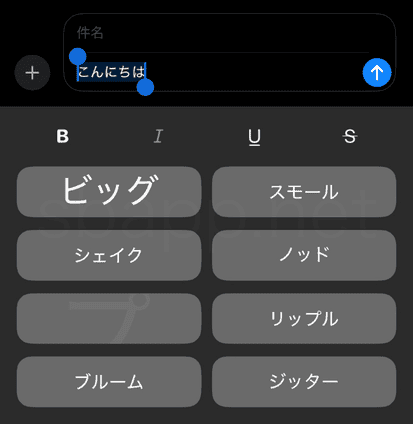
メッセージ
- テキストエフェクトで、エクスプロード、リップル、ノッドなどのダイナミックなアニメーションエフェクトを使って、iMessageの文字、単語、語句、または絵文字を視覚的に強調してチャットに躍動感を与えることができます
- テキストフォーマットを使用して、iMessageで文字、単語、または語句にボールド、アンダーライン、イタリック、および取り消し線を追加できます
- 絵文字とステッカーのTapbackで、絵文字やステッカーを使用してメッセージにリアクションでき、スワイプするだけであなたと友達が最も多く送信するTapbackにアクセスできます
- “あとで送信”で、メッセージを今作成して、あとで送信するようにスケジュールを設定できます
- RCSメッセージの対応により、iPhoneを持っていない人でも通信事業者が対応している場合、その人に配信証明や開封証明、および高解像度の写真やビデオをメッセージで送信できます
コントロールセンターの任意の場所に配置、ページの追加にも対応
コントロールセンターが刷新され、コントロールを任意の場所に配置、ページを増やすことができるようになりました。これにより、コントロールセンターをカテゴリごとに作成することが可能です。
また、コントロールセンターの編集画面で、コントロールの右下部分を引っ張ると、大きさを調整することができます。最大サイズはコントロールごとに異なり、例えば再生中は1ページ全てを埋めることができます。
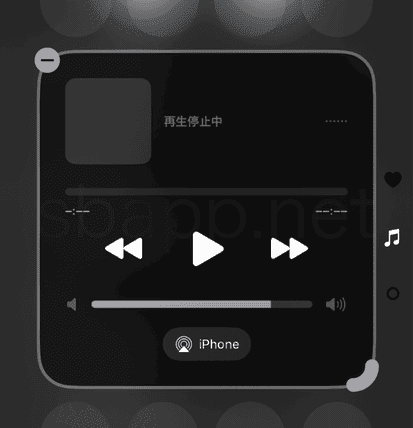
コントロールセンター
- コントロールセンターが再設計されて、便利なコントロールのグループ、好みに合わせてコントロールを配置する機能、および他社製アプリのコントロールへの対応が追加されました
- コントロールのグループには、最もよく使うコントロール、ホームコントロール、“メディア再生”、および“コネクティビティ”が含まれ、右端から連続でスワイプすることでアクセスできます。まったく新しいグループを作成するためのオプションも提供されます
- コントロールギャラリーには、他社製アプリのコントロールを含む、選択したグループ内に直接追加できる使用可能なコントロールの完全なセットが表示されます
- サイズ変更可能なコントロールでは、コントロールセンター内でコントロールの右下からドラッグできます
ロック画面のライトとカメラを別のアプリに変更可能に
ロック画面のライトとカメラのアイコンを別のコントロール、アプリに変更できるようになりました。例えば、パスワード管理アプリやワンタイムパスワードアプリを設定すると、ロック画面からスムーズにパスワードを確認することができます。
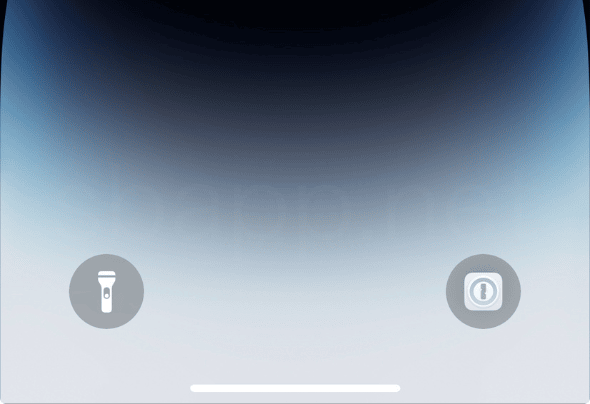
ロック画面
- カスタマイズしたロック画面のコントロールには、お気に入りのアプリのコントロールギャラリーからコントロールを選択できます
- アクションボタンは、コントロールギャラリーのコントロールでカスタマイズできます(iPhone 15 ProとiPhone 15 Pro Max)
- フォントオプションで、10個の新しい数字表記(ベンガル、グジャラート、グルムキー、カンナダ、マラヤーラム、メイテイ、オディア、オル・チキ、テルグ、ウルドゥー)から時刻表示をカスタマイズできます
スポンサーリンク
Safariで広告などを非表示にできる「気をそらす項目を非表示」が追加
Safariで指定した部分を非表示にできる気をそらす項目を非表示が追加されました。URL左横のアイコン→気をそらす項目を非表示から、邪魔あるいは不快に感じる部分をタップすると非表示にできます。
この機能で広告をブロックすることもできますが、気をそらす項目を非表示で広告を非表示にしても、ページを更新すると再表示される場合があります。
そのため、現在閲覧しているページの広告が過剰で読みにくい、不快な画像が表示される場合などに役立つ機能です。
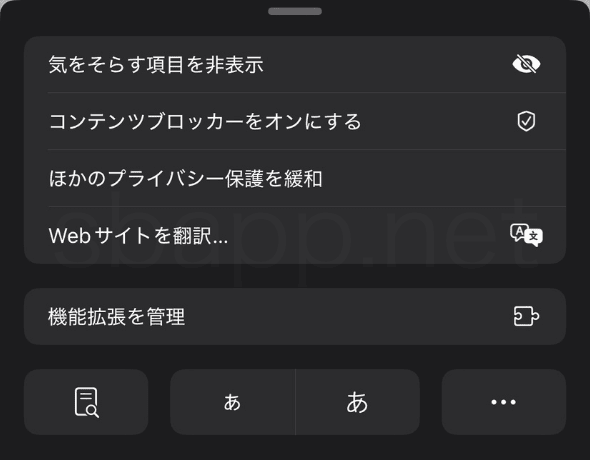
Safari
- “気をそらすものコントロール”で、Webページの閲覧を妨げるような項目を非表示にすることができます
設定内の「パスワード」が独立してアプリとして追加
iCloudキーチェーンのパスワード(従来の設定→パスワード)が、新しいアプリ「パスワード」として独立しました。アプリ内からパスワードの追加や編集、パスキーの管理、ワンタイムパスワード(コード)を確認することができます。
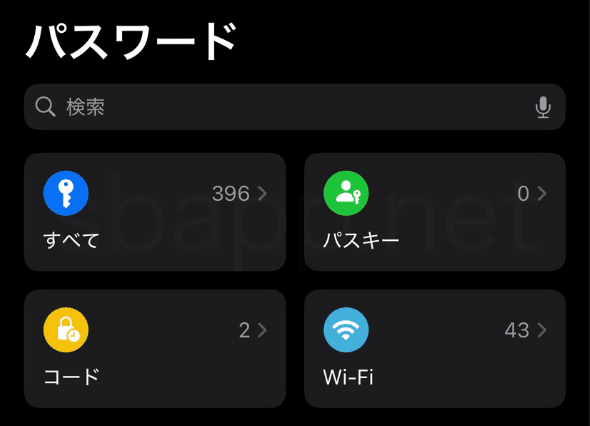
パスワード
- パスワードアプリにより、Webサイトとアプリのすべての資格情報が1か所に表示され、パスワード、パスキー、Wi‑Fiパスワード、および確認コードへのアクセスがさらに簡単になります
- 2ファクタ認証の確認コードは“パスワード”で直接設定できるため、認証アプリを開かなくても簡単にコピーしたり、Safariに自動入力したりできます
- セキュリティ保護された同期により、“パスワード”で保存したアカウントをエンドツーエンドで暗号化してiCloudとシームレスに同期できるため、それらのアカウントにほかのデバイスからもアクセスできます
- iCloudパスワードアプリはWindowsに対応しているため、Windowsデバイスからパスワードにアクセスできます
マップに自分だけの経路を追加できるカスタム経路が追加
マップアプリで自分だけの経路を作成できる「カスタム経路」が利用できるようになりました。ライブラリセクションで◯件の経路をタップし、ライブラリ画面で経路を選択することで経路を作成することができます。
また、マップアプリで飲食店や場所を検索し、マップの表示範囲を変更すると、検索結果を表示範囲内に絞り込むことができるこの付近を検索が表示されます。

マップ
- 地形図では、登山道/ハイキングコース、等高線、高度、見どころなどの概要を表示します
- 公園でのハイキング、近所でのいつものエクササイズルーチン、休暇中のウォーキングツアーなど、カスタムのウォーキングやハイキングの経路を、ほんの数回タップするだけで作成できます
- 場所のライブラリで、保存された場所、ガイド、およびハイキングの経路が、簡単にアクセスできるようにすべて1か所にまとめられます
ゲームプレイ時に自動でゲームモードが有効化
ゲームアプリを起動すると自動で「ゲームモード」が有効になるようになりました。ゲームモード中は高いフレームレートが維持され、AirPodsやコントローラーの応答性が改善されます。
もしゲームモードをオフにしたい場合は、ゲームモード中にコントロールセンターを開き、画面上部のアプリ名 ゲームモードをタップし、コントローラーアイコンをタップするとオフにできます。
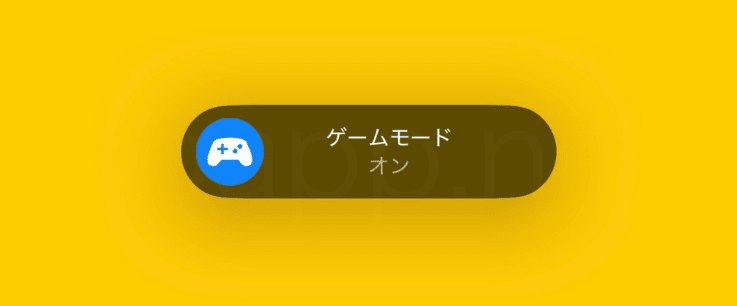
ゲーム
- ゲームモードでは、バックグラウンドアクティビティを最小化して、最も高いフレームレートを維持し、ゲームコントローラやAirPodsなどのワイヤレスアクセサリの応答性が劇的に改善されます
スポンサーリンク
ウォレットに個人間で送金できるTap to Cashが追加
ウォレットにデバイス間で送金できる「Tap to Cash」が追加されました。ただし、この機能は北米のApple Cashを利用しているユーザーのみ対象としているため、日本では多くのユーザーが使用できない機能です。
ウォレット
- 新しいパスは、斬新で美しい外観と、イベント会場の情報を提供するイベントガイドやAppleのお気に入りのアプリからのやスマートなおすすめなど、画期的な新機能を備えています
- Apple Payのオンラインやアプリ内での購入に、分割払いや対応しているクレジットカードやデビットカードのポイントで支払う新しい方法が利用できます
ジャーナルの機能が拡張され、心の健康状態の記録が可能に
日記アプリ「ジャーナル」の機能が拡張され、画面上部のエントリー数や記入日数をタップすると、統計情報を確認できるようになりました。また、検索機能により過去の記録を見つけることが容易になりました。
ジャーナル記入時の機能も拡張されており、ヘルスケアアプリと連動することで、ジャーナル記入時に心の状態(非常に不快・非常に快適)を記録することができます。
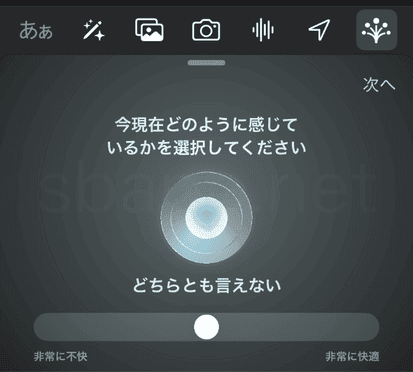
ジャーナルアプリ
- 心の状態を“ジャーナル”から直接記録することができ、ヘルスケアアプリで記録した感情や気分がジャーナル記入の提案に含まれるようになります
- “詳細情報”に、ジャーナル記入の目標のトラッキングに役立つ、記入の連続記録、カレンダー、その他の統計情報が表示されます
- 検索によって過去のエントリーを簡単に見つけることができ、エントリーを好きな順序で並べ替えて表示することができます
- ホーム画面とロック画面のウィジェットに、現在の連続記録や一日を通して内容が変化する記入を促すメッセージが表示されて、出来事を即座に反映させることができます
電話アプリが独自に留守番電話の記録、文字起こしに対応
電話アプリが留守番電話の記録に対応しました。これにより、キャリアの留守番電話オプションを契約していなくても、デバイス内に留守番電話が保存されるようになりました。
また、留守番電話の内容はライブで文字起こしされ、電話の内容をテキストで確認できるほか、検索タブから留守番電話の内容を検索することもできます。
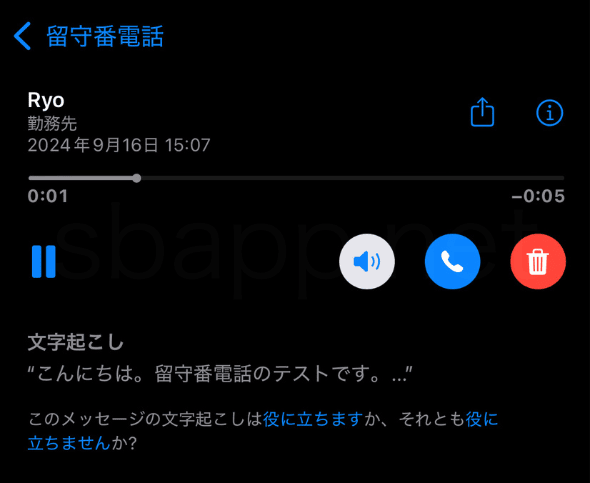
電話
- ライブ留守番電話には、誰かがメッセージを残しているときにライブの文字起こしが表示されます。途中で電話に出ることもできます
- 最近の通話の検索で、電話番号、名前、または留守番電話から文字起こしされた単語を使って、以前の通話、留守番電話、および連絡先を見つけることができます
- キーパッド検索で、既存の連絡先の電話番号や名前を英数字キーパッドで入力することで、連絡先を素早く見つけて通話することができます
- 自動マイクモードで、自動的に適切なマイクモードが選択され、環境に応じて“声を分離”、“ワイドスペクトル”、“標準”の間で切り替わります
プライバシー機能が強化、アプリにロックを掛けることが可能に
ホーム画面やアプリライブラリでアプリを長押しすることで、アプリにロックを掛けることができるようになりました。ロックを掛けたアプリを起動するには、Face ID、Touch ID、パスコードによる解除が必要になります。
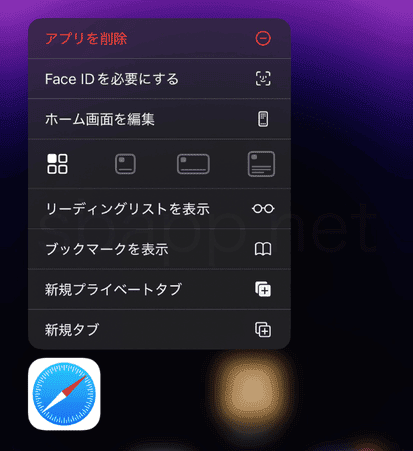
プライバシー
- ロックされたアプリにより、見られたくないアプリやその中の情報を保護します。アプリを開くには、Face ID、Touch ID、またはパスコードが必要となり、検索内容、通知、およびシステム上のその他の場所は非表示になります
- 非表示のアプリにはロックされたアプリと同じ保護機能があります。非表示のアプリはロックされた新しい非表示のアプリフォルダに配置され、アプリからの通知を受信したり、通話を着信したりしなくなります
- 連絡先へのアクセス権が改善され、アプリと共有する連絡先を選択できます
- Bluetoothのペアリングの改善により、あなたのプライバシーを保護しながら、デベロッパがシームレスなペアリング体験を提供できます
スポンサーリンク
AirPodsに頭を振るだけで着信の応答ができる「頭のジェスチャ」が追加
AirPodsに「頭のジェスチャ」が追加され、頭を上下または左右に動かすことで、着信の応答や通知の読み上げを許可あるいは拒否することができるようになりました。この設定は、設定→AirPods→頭のジェスチャから変更できます。
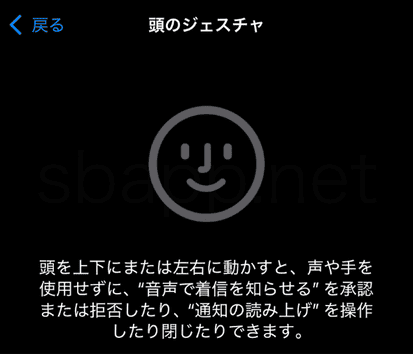
AirPods
- ハンズフリーのSiriに対する操作を使用して、首を縦に振ったり(“はい”)、横に振ったり(“いいえ”)するだけで、AirPodsでSiriの通知に応答することができます
- AirPods Proの“声を分離”で、風が強い状況や周囲の雑音が大きい場所でも、AirPods Proを使用した通話の音声品質をよりクリアにすることができます
- AirPodsを使用してゲームするときのためにパーソナライズされた空間オーディオで、周囲のサウンドとデベロッパ用の新しいAPIが組み合わさり、臨場感が高まります
Apple TVアプリのセリフを明瞭化する「Enhance Dialogue」が利用可能
AppleTV+で配信されている映画や番組の詳細情報、出演者に関する詳細な情報を確認できる「インサイト」が追加されました。また他にも、音響効果や音楽が流れている際にセリフを明瞭化する、「対話を強調」が追加されています。
Apple TVアプリ
- インサイトは、Apple TV+のすべての実写映画や番組に対して、視聴中に画面上の内容を補足する情報をリアルタイムで提供します
- “対話を強調”で、大きな効果音やミュージックの再生時に、セリフがよりクリアに聞こえます
- コンテンツの言語がデバイスの言語と一致しないとき、オーディオを消音にしたとき、または番組の視聴中に逆方向にスキップしたときなどの、ちょうどいいタイミングで字幕が自動的に表示されます
メモ作成時にボイスメモやファイルを添付することが可能に
メモを作成する際にクリップアイコンをタップすることで、ボイスメモを作成したり、ファイルの添付、書類やテキストのスキャンができるようになりました。また、メモ内で数式を入力すると答えを自動計算できるようになりました。
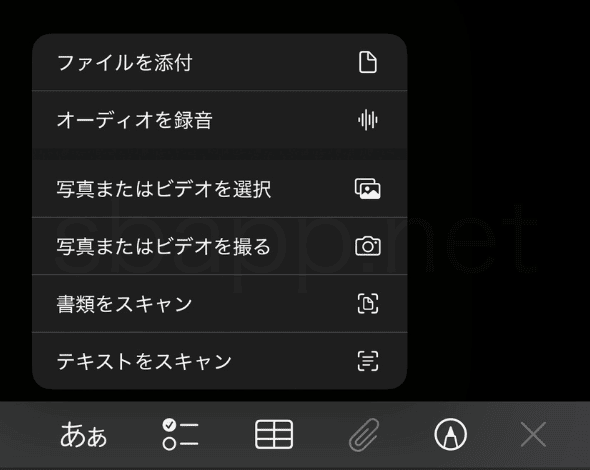
メモ
- メモ内から直接オーディオ録音を開始して、関連するコメント、チェックリスト、書類と共に保存できます
- “‘メモ’で計算”を使用すると、数式や方程式をメモに入力して、すぐに解くことができます
- 折りたたみ可能なセクションで、長いメモのテキストを簡素化したり非表示にしたりできます。セクション見出しの横をタップするだけで、テキストの多いメモを簡素化できます
- 5つのカラーから選んだカラーでメモ内のテキストをハイライトして、テキストを目立たせることができます
アクセシビリティに目だけで操作できる視覚トラッキングが追加
iPhoneを目だけで操作することができる、視線トラッキング(設定→アクセシビリティ→視線トラッキング)が追加されました。ホーム、ロック、コントロールセンターなどの操作はAssistive Touchと滞留コントロールを使用する必要があります。
アクセシビリティ
- 視線トラッキング機能により、視線だけでiPhoneを制御できます(iPhone 12以降およびiPhone SE(第3世代))
- ミュージックの触覚機能で、iPhone Taptic Engineを曲のリズムとシンクロさせることで、聴覚障害者もApple Musicカタログを楽しむことができます(iPhone 14以降)
- ボーカルショートカット機能で、重度の典型的ではない話し方をする人が、特定のアクションをトリガするカスタムの発話を録音できます
- “車両モーションキュー”で、コンテンツに干渉せずに車両と一緒に動く点を画面上に表示することで、移動中の車両に乗っている人の乗り物酔いを軽減できます
スポンサーリンク
その他の機能改善(カレンダーからリマインダーの追加や編集など)
他にも計算機アプリに手書きで計算ができる計算メモ、通貨換算、科学計算機能の追加。カレンダーとリマインダーが連携に対応し、カレンダーからリマインダーの作成や編集できる機能の追加などが行われています。
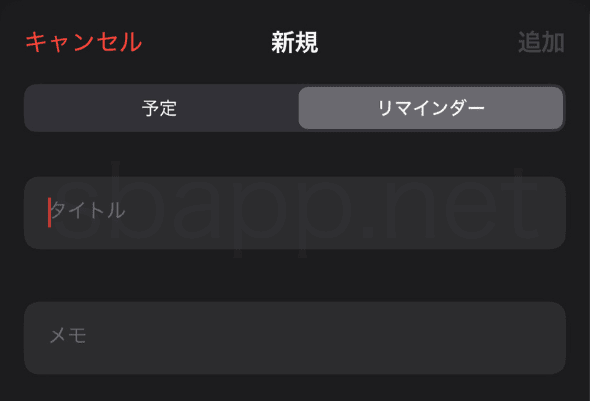
その他のアプリと機能改善
- “計算機”の計算メモを使用して、数式の値を求めたり、変数を割り当てたり、iPhoneでグラフを作成したりできます
- “カレンダー”で、リマインダーを予定と一緒に作成、表示、編集、および実行済みに変更することができます
- “リマインダー”の“最近削除した項目”リストで、削除されたリマインダーを表示したり復元したりできます
- SharePlayの画面共有で、ほかの人の画面をタップして描画したり、ほかの人のiPhoneをリモートで制御する許可を求めて自分でアクションを実行したりできます
- フリーボードのシーンを使用して、コンテンツをセクションごとに整理して、好きなように保存、ラベル付け、並べ替えを行うことができます
- ホームアプリのゲストアクセスを使用することで、日時を指定して訪問者にロック、ガレージドア、および警報システムへのアクセスを提供できます
- 修理アシスタントにより、修理後のデバイスで取り替えたApple純正部品を構成するように求められます(iPhone 12以降)
iOS18のセキュリティアップデートについて
iOS18では、CVE-ID基準で35件のセキュリティアップデートが行われており、アプリがユーザーの機密情報を漏洩する可能性、攻撃者がデバイスを安全なネットワークから強制的に切断できる可能性などが対処されています。
なお、対象の機種は iPhone XS 以降、iPad Pro 13 インチ、iPad Pro 12.9 インチ 第 3 世代以降、iPad Pro 11 インチ 第1世代以降、iPad Air 第3世代以降、iPad 第7世代以降、iPad mini 第5世代以降となっています。
Sandbox
Available for: iPhone XS and later, iPad Pro 13-inch, iPad Pro 12.9-inch 3rd generation and later, iPad Pro 11-inch 1st generation and later, iPad Air 3rd generation and later, iPad 7th generation and later, and iPad mini 5th generation and later
Impact: An app may be able to leak sensitive user information
Description: This issue was addressed with improved data protection.
CVE-2024-40863: Csaba Fitzl (@theevilbit) of Offensive Security
Wi-Fi
Available for: iPhone XS and later, iPad Pro 13-inch, iPad Pro 12.9-inch 3rd generation and later, iPad Pro 11-inch 1st generation and later, iPad Air 3rd generation and later, iPad 7th generation and later, and iPad mini 5th generation and later
Impact: An attacker may be able to force a device to disconnect from a secure network
Description: An integrity issue was addressed with Beacon Protection.
CVE-2024-40856: Domien Schepers
iOS18で発生・確認された不具合の情報
iOS18アップデートで不具合が発生した場合は、コメント欄にて詳細を共有して頂けると幸いです。なお、コメントは全て確認していますが、不適切な言葉などを含むコメントは非承認、訂正する場合があります。
検証機でiOS18アップデートを完了しており、記事公開時点では特筆すべきような不具合(文鎮化、リンゴループ、圏外など)は発生していません。
ただ、規模の大きなメジャーアップデートであることから、軽微な不具合が多数見つかる懸念があるため、不安な場合は一般ユーザーの口コミが出てから、アップデートを検討するようにしてください。
※ 以下は検証機で確認した軽微な問題です。複数のユーザーから同様の問題が報告された場合は、「iOS18で発生している不具合」として表にまとめる予定です。
| 問題 | 対処 |
|---|---|
| コントロールセンターを開こうとすると、通知センターが開いてしまう | iPhoneの再起動 |
| 視線トラッキングを再度オンにしても、再設定が表示されない | iPhoneの再起動 |
| 視線トラッキングをオフにした後、ホームバーが機能しなくなる | iPhoneの再起動 |
| 視線トラッキングが画面左上で硬直、フリーズする | iPhoneの再起動 |
スポンサーリンク
iOS17以前で発生していた問題や不具合
以下はiOS17.X以前に複数のユーザーから報告されていた問題と対処法を記載した表です。iOS18で以下の問題が発生している場合は、表内の対処法を参考にしてください。
※ iOS18で次の問題が発生した場合は、コメント欄にて情報を提供して頂けますと幸いです。
| 不具合や問題 | 対処 |
|---|---|
| バッテリーの消耗が早い | アップデート後、48時間以上待つ |
| バッテリー残量が増えない、充電できない | バッテリー充電の最適化オフ、充電ケーブルやACアダプタの変更 | エクスプレスカードでFace IDやパスコードロックの解除が要求される | エクスプレスカードの設定をオンオフし直す |
| Wi-Fiが繋がらない | コントロールセンターからWi-Fiオンオフ、ネットワーク設定のリセット、ネットワーク機器の再起動、iPhoneの再起動など | モバイル通信が繋がらない、圏外になる | iPhoneの再起動、VPNの解除、未使用のAPN構成プロファイルの削除、物理SIMの場合は再挿入。いずれを試しても改善しない場合は、iPhoneの初期化・復元。 |
| Safariのタブが消えた | 消えたタブの復元は困難。稀にプライベートグループなど、別グループにタブが移動していることがあります。 |
| 充電中のiPhoneの電源が夜中に落ちる | 原因不明。起床後にiPhoneの電源が入らない場合は強制再起動。充電器を変えると改善したとの声もあります。起床にアラームを使用している場合は、別の手段を用意したほうが安心。 |
| Wi-Fi、Bluetoothの両方が使えなくなった | iPhoneの再起動、ネットワーク設定のリセット、初期化と復元。これらで改善しない場合は修理が必要な可能性があります。 |
| アラームが鳴らない、アラームが小さい | 1.設定→Face IDとパスコード→画面注視機能のオフ 2.設定→サウンドと触覚→着信音と通知音の音量を上げる 3.iPhoneの強制再起動 4.時計アプリのアラームを使用している場合はヘルスケアのアラームを使用する(逆パターンも) 5.設定→スタンバイをオフにする 6.設定→画面表示と明るさ→常に画面オンをオフにする 7.アラームのサウンドをデフォルト、早起き(ヘルスケア)、ラジアル(時計アプリ)に変更する |
| 画面(タッチパネル)が反応しない | iPhoneの強制再起動、DFUモードによる初期化と復元 |
| クリックポストの宛名、ラベルなど、PDFが印刷時に文字化けする | iOS17以降、一部のPDFを印刷すると漢字等が文字化けする不具合が生じています。プリンタの各社メーカーが配信している専用アプリを使用することで、文字化けを回避できる場合があります。 |
| iPhoneの動作が重い、アプリや文字入力がカクカクする | ・設定→一般→転送またはiPhoneをリセット→キーボードの変換学習をリセット ・設定→一般→キーボード→予測をオフにして再起動 ・標準キーボードを使用している場合は、Gboardなどの拡張キーボードに切り替える。(逆のパターンも) ・設定→バッテリー→低電力モードをオフにする ・全てのアプリをAppスイッチャー(マルチタスク画面)で終了して再起動 ・動作が重たいアプリを再インストール |
| メモアプリでメモが消える | ・設定→Apple ID→iCloud→すべてを表示→メモ→このiPhoneを同期をオン 設定→メモ→アカウント→任意のメールアドレス→メモのスイッチをオン 設定→メモ→アカウント→"iPhoneアカウント"をオン ・iCloudに保存したメモが表示されない場合は、iCloudのブラウザ版を確認する |
| Safariでページ・タブが真っ白になる | ・画面を「ホーム画面」や「別のアプリ」と切り替える ・Safariを再起動する |
| 共有シートのボタンやメニューが反応しない | ・設定の「Siriと検索」で検索する前の提案と共有中に表示をオフ ・Apple IDのサインアウトと再サインイン ・iPhoneの強制再起動 |
| システムサービス「ソフトウェアアップデート」や「一般」のモバイル通信が増える | ・再起動を控える ・データ通信が必要なときのみモバイルデータ通信をオンにする ・再起動やアップデートはWi-Fi環境下で行う |
| Bluetoothデバイスが接続できない | ・iPhoneの再起動 ・ワイヤレスデバイスの再起動 |
| カメラが真っ黒、映らない | ・設定→カメラ→設定を保持でLive Photosをオン ・カメラアプリを起動して、Live Photosをオフ ・背面カメラと前面カメラを交互に何度か切り替える ・iPhoneの再起動 ・リカバリーモードとPCを使用したiOS再アップデート ・復元と初期化 |
| 充電器に接続してもショートカットが起動しない | ・iPhoneの再起動 ・再発の報告あり、その他の事例を収集中です |
| アップデート直後に画面が真っ黒になる | iPhoneを強制再起動する |
| ソフトウェアアップデート完了のメッセージが表示されたままフリーズする | iPhoneを強制再起動する |
| 【iOS17.4以降】Safariの拡張機能が動作しない | ・Safariの閲覧データ消去 ・機能拡張のスイッチのオンオフ |
| 【iOS17.4.1以降】スライドで電源オフの画面でフリーズする | ・iPhoneを強制再起動する |
| 【iOS17.4.1以降】着信できない、着信が鳴らない | ・設定→モバイル通信→通信のオプション→音声通話とデータ→5Gオートをオンにする ・4G回線のみ契約している場合は、5Gオプションの追加契約する |
| 【iOS17.4.1以降】FaceIDの認証に失敗する | ・iPhoneを強制再起動する |
| 【iOS17.5以降】App Storeが消えた、表示されない | ・スクリーンタイムのコンテンツとプライバシーの制限をオフにする |
| 【iOS17.5以降】Appleギフトカードをカメラで読み取れない | ・App Storeのギフトカードまたはコードを使うから、手動でコードを入力する ・現在情報収集中 |
| 【iOS17.5.1以降】アプリが開かない、起動直後に落ちる | ・iPhoneの再起動 ・アプリのアップデート ・アプリの再インストール |
| 【iOS17.5.1以降】位置情報を取得できない | ・アプリごとの位置情報のプライバシー設定を「常に」もしくは「アプリの使用中」に変更する ・設定からモバイルデータ通信をオンオフする ・設定→一般→転送またはiPhoneをリセットから、位置情報とプライバシーをリセットする |
| 【iOS17.5.1以降】アラームのサウンドが「なし」になる | ・時計アプリを開き、アラームタブからアラームを選択し、サウンドで「なし」以外を選択する ・設定アプリからスタンバイをオフにする |
| 【iOS17.5.1以降】App Storeに利用可能なアップデートのリストが表示されない | ・iPhoneの再起動 ・Apple IDをサインインし直す ・ホーム画面でApp Storeのアイコンを長押し、クイックアクションメニューでアップデートをタップ |
| 【iOS17.5.1以降】特定のWi-FiでApple Musicを利用すると、エラー「ネットワーク接続が切れました」が発生する | ・iPhoneの再起動 ・VPNのオフ ・日付と時刻が正しいか確認 ・ミュージックアプリの再インストール ・ネットワーク設定のリセット |
| 【iOS17.6報告あり】LINEなど一部アプリの通知がこない | ・通知、集中モード、低電力モードの設定見直し ・iPhoneの強制再起動 ・アプリの再インストール |
| 【iOS17.6報告あり】Google検索で「お使いのコンピュータ ネットワークから通常と異なるトラフィックが検出されました。」と頻繁に表示される | ・iCloudプライベートリレーをオフにする(あくまで”回避”となる手段です) |
iOS18でバッテリーの減りが早い・消費が早い場合
iOS18アップデート後、内部処理の影響により最大48時間程度はバッテリーの減りが早くなったりい、デバイスが熱を帯びる可能性があります。
実際、筆者の検証機もiOS18 PBアップデート後、バッテリーが早く消耗する状態になったため、従来のマイナーアップデートに比べても、バッテリーを多く消耗する可能性があります。
数日経過してもバッテリーの減りが早い場合は、今後のアップデートでバッテリーパフォーマンスが改善されるのを待つか、以下の設定や使い方を見直すようにしてください。
バッテリーの減りを抑える設定と使い方
- Wi-Fiを使用しない場合はオフにする(設定→Wi-Fi)
- Bluetoothを使用しない場合はオフにする(設定→Bluetooth)
- インターネット共有(テザリング)を使用しない場合はオフにする(設定→モバイル通信→インターネット共有)
- モバイル通信が繋がらない、圏外になる環境では機内モードをオンにする
- アプリの位置情報を必要最低限のみ許可する(設定→プライバシーとセキュリティ→位置情報サービス)※ 位置情報を常時必要とするアプリ、ナビや緊急速報等はオフにしないでください。
- iPhoneの自動ロック(設定→画面表示と明るさ→自動ロック)を短くする
- 画面の明るさを自動にする(設定→アクセシビリティ→画面表示とテキストサイズ→明るさの自動調節)
- 不要なアプリのバックグラウンド更新をオフにする(設定→一般→アプリのバックグラウンド更新)
- インストール済みアプリを最新バージョンにアップデートする
- ホーム画面やロック画面に配置するウィジェットを最低限まで減らす
- マルチタスク画面(Appスイッチャー)でアプリを頻繁に終了しない
- 外観モードをダークに変更する(設定→画面表示と明るさ→ダーク)
※ バッテリーの最大容量(設定→バッテリー→バッテリーの状態と充電)を確認し、バッテリーの最大容量が80%未満になっている場合はバッテリー交換を検討してください。

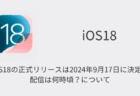
docomoのeximo契約のSIMを挿したiPhone 15 Pro MaxをiOS 18にアップデートしたところ、5G SAが利用可能になりました。
設定→モバイル通信→通信のオプション→音声通話とデータの画面で「5Gスタンドアローン」のスイッチをONにすることで利用できます。
5G SA(スタンドアローン)を利用するには、5GSA対応Simと契約が必要になります。
スイッチを「ON」にしただけでは利用できません。
そもそも5G SAを契約していないSIMでは「5Gスタンドアローン」のスイッチが表示されません。
iOS18にアップデート後、スクリーンタイムがおかしくなった。アプリ別のスクリーンタイムを見て電卓で計算すると25分と表示されているのに対してスクリーンタイムの合計が表示されているところでは7時間45分と表示されている。今まで一度もそんな数字を叩き出したこともなく、再起動も試しましたが直りません。
iPhone14 Pro MaxでiOS18にアップデートしました。
アプリ使用時でもアプリ未使用時でも、頻繁に画面が黒くなり、中央には「読み込み中」の記号が表示され、
少しするとロック画面が表示された後黒い画面に。
画面タッチですぐにロック画面が表示されますが、アプリ使用時はそのまま進行しており、ゲームプレイ中に
発生すると最悪ですw
また、アプリ未使用時に発生した場合、再表示のウィジット内の画面は真っ黒で、10秒程しないと表示されません。iOS17時も時々ありましたが、これほど頻繁では無く、アプリ使用中に発生した事はありませんでした。
うちのiPhone 14 pro max でもiOS18 に入れ替えてから同様に頻繁にロック画面に落ちるので使い物になりません。バックグラウンドのアプリを消しまくると、頻度が下がりますが、アプリ使用中にスリープ・ロック画面になるので困りものです。
私もQUICKで自分の編集に写真や動画をアップロードした時点で落ちます。
GOPROサポートに連絡しており、同様の事象の方もいるようです。早く解決して欲しいですね。
写真の動画再生がループする
以前に以下の記事の内容について情報提供した者です。
( https://sbapp.net/appnews/iphone/ios17/hdmioutputerror-154584 )
同様の現象が確認されたので、再度報告します。
環境は
端末
iPhone 14 Pro iOS 18
出力モニター ALPINE XF11NX2S
接続 Apple Lightning Digital AVアダプタ
再生アプリはiPhoneにインストールした物で、バージョンは9/18現在での最新のものです。
再生テストアプリ
Netflix → 視聴可能
YouTube → 視聴可能
Amazon prime Video → 視聴不可
U-NEXT → 未検証
prime Videoに関しては、メニュー画面は前回同様に出力されますが、再生ボタンを押すとiPhoneに読み込み中アイコンが表示されモニター画面はブラックアウトし、何も表示されません。
また、ブラックアウト状態になった後はケーブルの抜き差しを行わないとモニターへの画面出力が復旧されません。
(iPhone側は再起動の必要もなく通常通り操作可能)
iOS側の問題というより、アプリ側の問題の可能性も0ではあ「ませんが、以前同様の症状が出た際はiOSアップデートにて改善されたのでOSによる不具合として報告致します。
いつも詳細な報告、コメントありがとうございます。
本件について、別途記事を公開する際には、こちらのコメントを引用及び参考情報として記載させて頂きます。
環境が変わったので再検証した結果を報告します
端末
iPhone 16 Pro iOS 18.0.1
出力モニター ALPINE XF11NX2S
接続 Apple USB-C Digital AV Multiport
再生アプリはiPhoneにインストールした物で、バージョンは10/19現在での最新のものです。
再生テストアプリ
Netflix → 視聴可能
YouTube → 視聴可能
Amazon prime Video → 視聴可能
U-NEXT → 未検証
結論としてUSB-C環境に変わった事で全て解決しました。
所見となりますが、14pro環境にてiOS17の際にも同様の問題が発生していましたが、当時も今回同様にUSB-C環境であれば解決していたかもしれません。
また、以前はiOSのアップデートで問題は解決されたので、今回の件も同様に先々のアップデートで解決するかもしれませんが、急がれる方は手っ取り早い解決方法として参考にして頂ければ。
また、Apple USB-C Digital AV Multiportにて多数問題報告されていた「給電ポートにUSB-Cを挿しても充電されない」という件も解決方法を見つけました。
Lightningタイプの場合はLightningコネクタを接続するだけで充電されましたが、USB-Cタイプの場合は「PD(Power Delivery)」対応の給電機器と、PD対応のケーブル(両端ともUSB-C)を使用しなければ充電されませんでした。
私は自動車での利用を前提にしてるので、BelkinのBoostCharge32W USB-C PD+USB-A車載充電器を購入しましたが、此方のPDポートからの給電で無事に充電されました。
此方も悩んでる方の参考になれば幸いです。
Wi-Fi, Bluetoothは、昨今位置情報を特定する補助として使われているので、状況によってはオフにしない方がいいです。
そもそも使わない時は定期的な受信のみなので、発信に比べて圧倒的にバッテリを消費しません。
ttps://support.apple.com/ja-jp/105105
管理者:コメント欄にて外部リンクの掲載は許可していないため、URL冒頭の[h]を除去しました。
iOS18にしたところVPNが繋がらなくなりました。
iPhone12miniです。
Appleの進化した写真アプリですが、アルバムを左いっぱいまでスライドすると必ずフリーズします。再起動でも治りません。アプリの立ち上げ直しで、対応してます。
iOS 18にアップデート後、文字を打っても変換しようとするとすると文字が消えてまともに文字が打てません
なぞり入力も入力が難しいです。
OS18にアップデート後にオンラインゲームでOS17の時に無かった酷いフリーズやラグが発生するようになりました。ゲームモードOFFに切り替えても改善しません。
ゴミ箱に入れたメールの削除期間を1週間に設定しているのですが、1週間経っても削除されません。
おかしいなと思い、設定し直したり、1日後に設定してみたり、本体再起動したりしてみたのですがダメでした。
iOS18を搭載したiPhone13で画面がブラックアウトする不具合が発生しています。
突然のブラックアウト後に読み込みマークが表示され、その後しばらくしてロック画面が表示されます。
回復後にパスワードを求められないためシャットダウンはしていないと思います。
再起動などを行っても改善は見られません。
※ブラックアウト後に再起動することもありました。
不具合というよりは現状の仕様なのかと思いますが、ボーカルショートカット機能をオンにするとマイクの使用を示すオレンジのインジケーター(ランプ)がこちらの発声の有無に関わらず常時画面に表示されてしまいます。
iOS 18アップデート前に正しく表示されていたメールが文字化けで読めなくなった。全てのメールでなく一部のメールに起きる現象です。
iOS18の計算機(電卓)のバグ
位の大きい数字で計算すると変な数字の答えが出る
例えば27500000-47000006= 2.28e7のような答えになる
それは不具合ではありません。計算結果が画面幅以上の桁数になった場合、計算結果が累乗で表示されます。画面ロックを解除してデバイスを横画面に切り替えると、計算結果が表示できる場合があります。
iPhone14 ProMax デュアルSIM運用(物理Sim:docomo、eSim:楽天モバイル)でios18にアップデート後、手動で再起動するとアクティベートロックかかる時がある。
圏外不具合も起きるが、再起動を何回かすると復活する。が、法則性は見つけれず、、、。(アクティベートロックの有無は関係ない?)
それよりもdocomoだけSMSの全く送受信ができなくなる。
再起動を何度しても治らないが、beta版にアップデートすると治る。
だが、再度手動再起動をするとまたSMSの送受信ができなくなるので、次のベータ版のアップデートを待つか、iOSの再インストールでしか治らない。
→設定を何度見直しても改善なし。
→docomoのSIMをeSIMに変更しても改善なし。
→ショップで物理SIMを再発行してもらったも改善なし。
→別のiPhone(ios17)にSIMを差し替えるとSMSは普通に送受信できる.
docomoだけなのか?わからないが注意が必要です。
同じ不具合の方いますか?
今はios再インストールで治っているが、バッテリー切れでも起きるので恐怖です。
不具合報告の場を提供いただき,ありがとうございます。
視覚障がい者である家族が iPhone SE3 を所持しており,普段は Siri を利用しています。
この度,iOS18にアップグレードしてから2点ほど不具合を確認しました。
いずれも,iOS17.6.1のときは生じていませんでした。
① Siri に電話をかける指示をすると,位置情報サービスを有効にしているにもかかわらず「正確な位置情報をオンにしてください」というメッセージを返してくる。
→ オン・オフでは解消せず。再起動にて解消した。
② Siri に電話をかける指示をすると,違う電話番号にかけようとする。例えば「(連絡先に登録されている)●●さんに電話」と指示すると,知らない法人に電話をかけ始める。
→ 連絡先を認識していなかったと思われる。連絡先の一件でいいので,一時的に氏名等を変更すると解消した。例えば「太郎」と登録されている連絡先を,一時的に「山田 太郎」に変更した後,再度「太郎」に戻すと解消した。
以上,情報提供いたします。同様の症状でお困りの方の一助になれば幸いです。
自分はまだアップデートしていないのですが、日本語入力の予測変換の精度がかなり悪化したという報告がけっこうあります。なぞり入力をオフにする、18.1β版にアップデートする等で多少は良くなるという話もありますが、ちょっとアップデートに二の足を踏んでいる状況です。
純正ファイルアプリで音声ファイルを再生しようとすると、なぜか正常に再生できないことがある。具体的には
・再生ボタンを一回押しただけだとすぐに再生が止まってしまう。もう一度押すと流れ出すが、何故か初期再生地点から5〜15秒ほど経ってから流れ出す。
・再生画面下部のバーが0秒判定になり、スワイプして位置を変更することもできなくなる。
・再生、停止が円滑に行えないことがある。
・これらの現象が発生するファイルと、発生しないファイルがある。
恐らくMP3ファイルとM4Aファイルである事の違うがある程度影響しているのかと思う(M4Aファイルの方が円滑に再生できないことが多い)が、M4Aファイルでもこれらの不具合が起きないこともあるため、別のファイル起因もしくはアプリ起因の原因もあるのかもしれない。
それと、今この文章を打っていて気がついたものだが、日本語の予測変換精度がかなり落ちていることにも気がついた。
iOS18にしたらマップから一部だと思いますが、今でもある企業名などがマップ上から消えた!
写真アプリの「スライドショーで再生」ですが、
複数動画を選択して再生すると、ダイジェストになってしまいます
以前のiOSでは、動画が順次再生される様になっていました
どうもメモリー機能と混同されてしまって
動画では使い物にならない様に、写真限定と機能ダウンしています
カメラロールが使いにくいという話に埋もれているのかあまり見かけませんが、カメラ撮影できない状況です。内カメラは撮れましたが、外カメラにするとブラックアウト、フリーズか確定。
カメラのみの現象でアプリを落とすことは出来るが改善はせず。
再起動すれば一時的に改善することもあるが、再度発生が見受けられた。
数多くのコメントありがとうございます。いくつかの問題は、詳細や対処法を記事として公開しているので、ぜひiOS18のカテゴリーページもご覧ください。 → https://sbapp.net/appnews/iphone/ios18
アップデート以降、純正メールアプリを殆ど使用していないにもかかわらずモバイル通信量が異常に増加しています。
2日で50MB近く消費している事に気づき再起動を試してみるも効果無しでしたが、メールアプリからiCloudメール以外のアカウント(GmailやYahooメール)の連携を切ってみると今のところは何とか落ち着いたみたいです。
調べてみるとiOS18でメールが繋がらなくなる等の不具合報告はあっても、自分のように通信量が膨れ上がるという事例は他には無いようでした。
追記です。
やはりこのやり方でも駄目でした。ただ色々試した結果、どうやらiPhone本体(SE3)が充電中にのみ発生する不具合のようです。
とりあえず充電する時はメールアプリのモバイル通信をオフにする事で応急処置をしようと思います。
9月末に1GB補充したところ,一日で1GBなくなってしまいました。10月にはいって少し消費が減りましたが,毎日100Mぐらい消費し,10日ぐらいで1GBなくなってしまいました。継ぎ足した1GBも同様に10日ぐらいでなくなりました。1GBのプランが成り立ちません。
コメント~その後の報告ありがとうございます。
メールアカウントの削除と再追加のほかに、可能でしたらメールアプリの再インストールも試してみると良いかもしれません。ただし、ダウンロード済みのメール(pop)などは削除されるので注意してください。
iPhone15proでアップデート後、appstoreの読み込みに時間がかかるようになりました。
サインアウトしても症状は改善せず。家族が16proを使っていますが、そちらではその様な症状はなかったです。
iPad(第9世代)を使用しておりますが、iOS18.0.1へアップデートした後からsafariでYAHOO、youtube等を見ていると、約2分後にsafariが消えるようになってしまいました。同型のiPadではそのような不具合が発生しておりません。履歴の削除、再起動など試しましたが改善しません。対応方法をご教授ください。
18日以降、2分後停止するsafariを使用せず、Chromeを使用しておりましたが、昨晩10/23にsafariを使用してみた結果、切れることが
なくなりました。改善方法は不明ですが、使用できる状況になりましたので報告します。
コメント~その後の改善報告までありがとうございます。
再起動や履歴消去(設定→Safari→履歴とwebサイトデータを消去..でしょうか)で改善しなかったとの事例参考になります。もしコンテンツブロッカー等の拡張機能をインストールされている場合、それらがアップデートされたことで改善した可能性も考えられそうです..✍